JAVA入门系统教程(二)安装使用eclipse
###安装使用eclipse###
下载安装eclipse后 --> 双击eclipse -->设置自动保存的工作空间
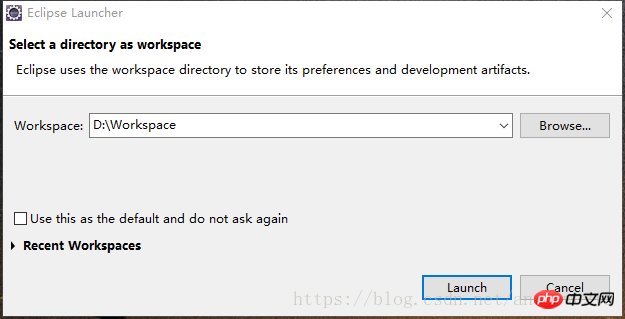
完成后我们就会进入eclipse
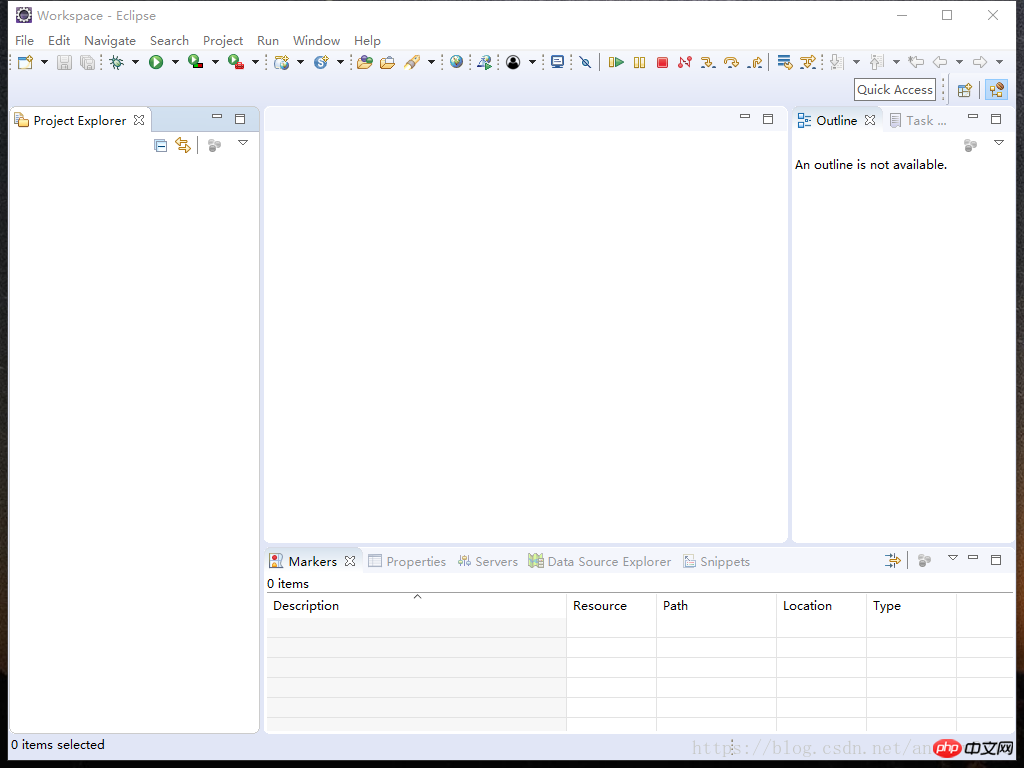
点击File --> new --> others --> Java Projeck
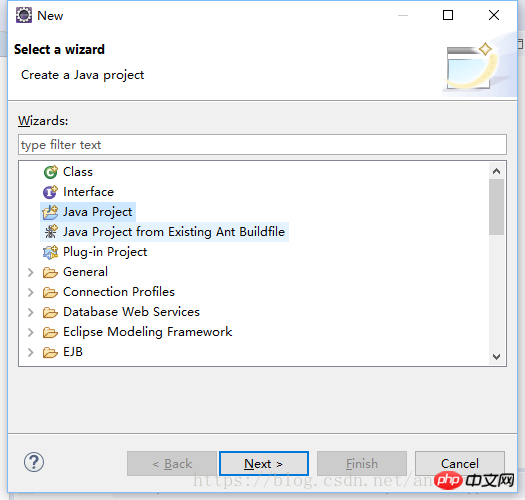
next后设置下项目名称
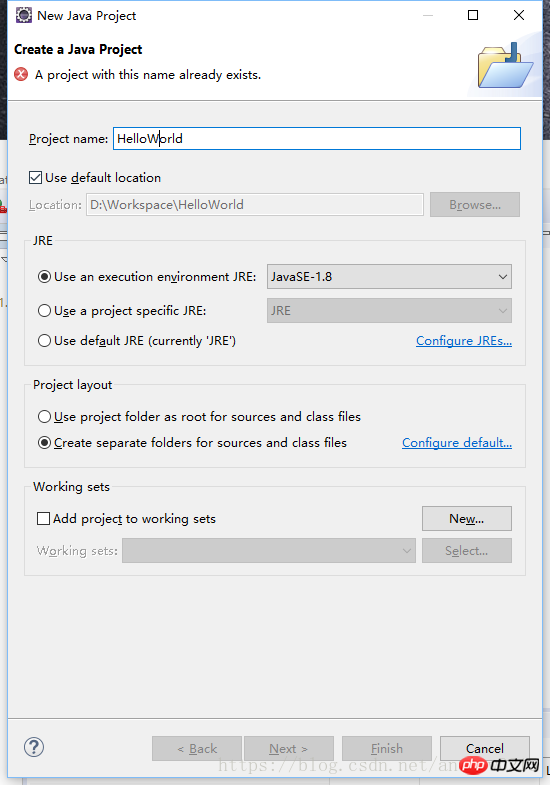
(因为我之前建立过 所以这里提示已经存在)
接下来我们来再次通过eclipse来完成一次 Hello World 的程序编写
在src下右键new --> others --> Package 创建一个包 设置名字(一般情况下为公司域名反写)
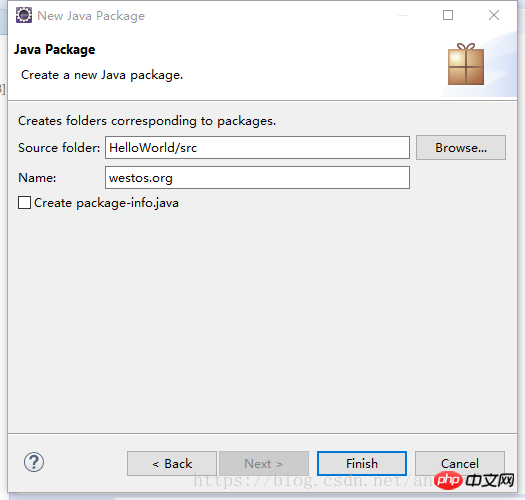
完成后在这个包下建立一个类
在包下右键 --> new --> others --> class -->输入名字
(单个单词首字母大写,多个单词每个单词首字母大写且不能有空格或符号)
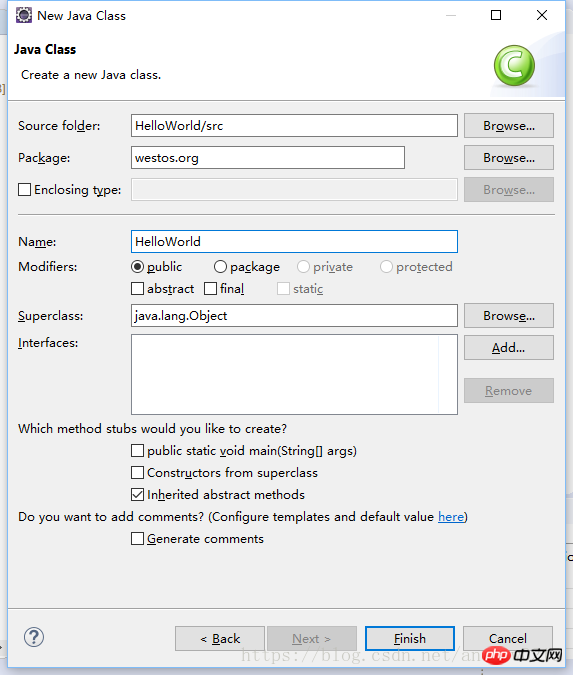
进入后我们就可以开始我们的HelloWorld的编写了
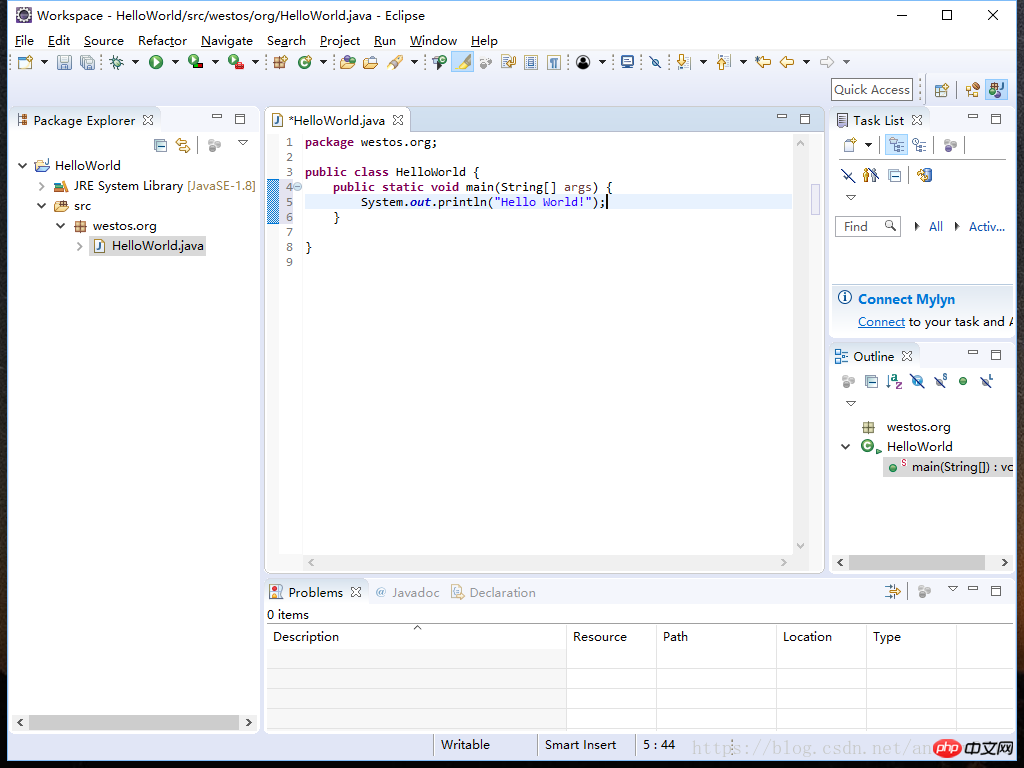
没有任何报错和警告~ 接下来见证奇迹的时刻~
我们可以通过F11 或 菜单栏下的 以及 右键 --> Run As --> Java Application 来运行该程序
以及 右键 --> Run As --> Java Application 来运行该程序
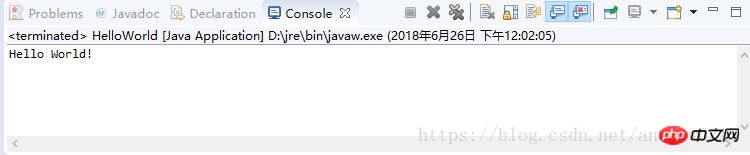
运行成功,这时恭喜你,已经迈入java开发的大门了!
高能预警:一大堆重要且枯燥的语法即将袭来~
####END####
相关文章:
以上是JAVA入门系统教程(二)安装使用eclipse的详细内容。更多信息请关注PHP中文网其他相关文章!

热AI工具

Undresser.AI Undress
人工智能驱动的应用程序,用于创建逼真的裸体照片

AI Clothes Remover
用于从照片中去除衣服的在线人工智能工具。

Undress AI Tool
免费脱衣服图片

Clothoff.io
AI脱衣机

AI Hentai Generator
免费生成ai无尽的。

热门文章

热工具

记事本++7.3.1
好用且免费的代码编辑器

SublimeText3汉化版
中文版,非常好用

禅工作室 13.0.1
功能强大的PHP集成开发环境

Dreamweaver CS6
视觉化网页开发工具

SublimeText3 Mac版
神级代码编辑软件(SublimeText3)

热门话题
 突破或从Java 8流返回?
Feb 07, 2025 pm 12:09 PM
突破或从Java 8流返回?
Feb 07, 2025 pm 12:09 PM
Java 8引入了Stream API,提供了一种强大且表达力丰富的处理数据集合的方式。然而,使用Stream时,一个常见问题是:如何从forEach操作中中断或返回? 传统循环允许提前中断或返回,但Stream的forEach方法并不直接支持这种方式。本文将解释原因,并探讨在Stream处理系统中实现提前终止的替代方法。 延伸阅读: Java Stream API改进 理解Stream forEach forEach方法是一个终端操作,它对Stream中的每个元素执行一个操作。它的设计意图是处
 Java程序查找胶囊的体积
Feb 07, 2025 am 11:37 AM
Java程序查找胶囊的体积
Feb 07, 2025 am 11:37 AM
胶囊是一种三维几何图形,由一个圆柱体和两端各一个半球体组成。胶囊的体积可以通过将圆柱体的体积和两端半球体的体积相加来计算。本教程将讨论如何使用不同的方法在Java中计算给定胶囊的体积。 胶囊体积公式 胶囊体积的公式如下: 胶囊体积 = 圆柱体体积 两个半球体体积 其中, r: 半球体的半径。 h: 圆柱体的高度(不包括半球体)。 例子 1 输入 半径 = 5 单位 高度 = 10 单位 输出 体积 = 1570.8 立方单位 解释 使用公式计算体积: 体积 = π × r2 × h (4
 如何在Spring Tool Suite中运行第一个春季启动应用程序?
Feb 07, 2025 pm 12:11 PM
如何在Spring Tool Suite中运行第一个春季启动应用程序?
Feb 07, 2025 pm 12:11 PM
Spring Boot简化了可靠,可扩展和生产就绪的Java应用的创建,从而彻底改变了Java开发。 它的“惯例惯例”方法(春季生态系统固有的惯例),最小化手动设置











